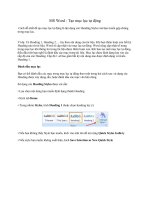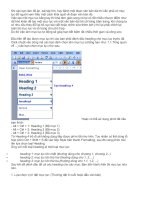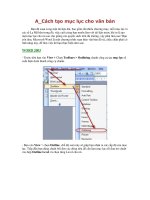TẠO MỤC LỤC TỰ ĐỘNG CHO VĂN BẢN WORD 2003
Bạn đang xem bản rút gọn của tài liệu. Xem và tải ngay bản đầy đủ của tài liệu tại đây (276.28 KB, 3 trang )
TẠO MỤC LỤC TỰ ĐỘNG CHO VĂN BẢN WORD 2003
Bạn đã soạn xong một tài liệu dài, bao gồm rất nhiều chương mục, mỗi mục lại có các số La Mã
bên trong đó, việc cuối cùng bạn muốn làm với tài liệu trước khi in là tạo một mục lục cho nó sao
cho giống các quyển sách trên thị trường, vậy phải làm sao? Bạn yên tâm, Microsoft Word là một
chương trình soạn thảo văn bản đồ sộ, chắc chắn phải có tính năng này, để làm việc đó bạn thực
hiện như sau:
- Trước tiên bạn vào View > Chọn Toolbars > Outlining, thanh công cụ tạo mục lục sẽ xuất hiện
dưới thanh công cụ chuẩn.
- Bạn vào View > chọn Outline, chế độ xem này sẽ giúp bạn nhận ra các cấp độ của mục lục.
Tiếp đến bạn dùng chuột bôi đen các dòng tiêu đề cần làm mục lục rồi đưa trỏ chuột vào hộp
Outline Level và chọn từng Level cho nó.
- Word quy định cấp độ có số thấp nhất sẽ là cấp độ cao nhất, các cấp độ tiếp theo sẽ là cấp con
của cấp độ đó và sẽ có vị trí xê dịch về bên phải, ví dụ với 3 mục sau có 3 Level khác nhau.
- Thực hiện xong thao tác đánh mục lục cho toàn bộ văn bản, bạn di chuyển đến phần đầu hay
cuối đoạn văn nơi cần chèn mục lục đã tạo vào, tiếp đến vào menu Insert > chọn References >
Index and Tables, ở hộp thoại vừa hiện bạn chọn mức độ cây thư mục cần hiện ra (trường hợp
này là 3) rồi nhấp OK để đồng ý.
- Mục lục mà bạn đã tạo sẽ xuất hiện, bạn chọn lại chế độ Print Layout (View > Print Layout) để
xem kết quả